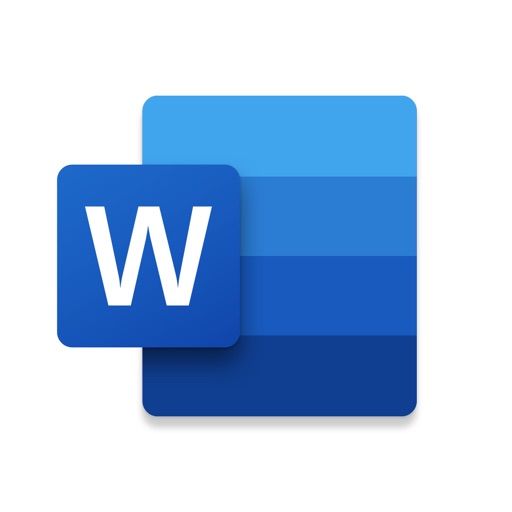Wordを購入(ダウンロード)するのに、どれを購入すれば良いか迷っている人向けに、購入金額の比較とおすすめを紹介します。
エクセルとワードはとてもよく使うので、少なくともその2つを含んだ「Microsoft Office Personal 2021」か「Office Home & Business 2021」のパッケージを購入するのがおすすめです。

このページからは、こちらのWord単体が最もよく購入されています。
また、Amazonで購入するのが、現在は最安値となっています。
この記事の内容
ワードの購入方法(ダウンロード)
ワードを購入する方法としては、大きく分けての3通りが考えられ、
- ワード単体で購入
- ワードを含んだOffice365のパッケージを購入
- Microsoftのサブスクリプションサービスに登録する
金額が変わります。(ワードを含んだパッケージは2通り紹介するので、合計4通り)
ワードを使用する人であれば、いずれエクセルやパワーポイント、はてはOutlookなども使うと思いますのでまとめて購入しておくのがおすすめです。
もちろん環境によっては、ワードだけで十分という人もいると思いますので、ワード単体での購入も可能ですのでそちらをダウンロードしましょう。
※ Office系の購入金額はなかなかの金額になります。価格も重要な判断材料であることから、販売ページから現在の価格を確認しておきましょう。
購入(ダウンロード)の内容と金額の比較
4つの方法のライセンスと金額、使用できるアプリケーションの比較です。
| 項目 | Word 2021 | Office Personal 2021 | Office Home & Business 2021 | Microsoft 365 Personal | Microsoft 365 Business Standard |
|---|---|---|---|---|---|
| ライセンス | 永続ライセンス | 永続ライセンス | 永続ライセンス | サブスクリプション(1年更新) | サブスクリプション(1年更新) |
| 値段 | 16,092円 | 29,502円 | 34,452円 | 11,682円 /年 | 17,952円 /年 |
| アプリ | Word | Word Excel Outlook | Word Excel PowerPoint OneNote Outlook | Word Excel PowerPoint OneNote Outlook Access publisher | Word Excel PowerPoint OneNote Outlook Access publisher |
| サービス | なし | なし | なし | OnDrive Skype | Exchange OneDrive SharePoint Teams |
| 台数 | 2台 | 2台 | 2台 | 5台 | 5台 |
| リンク | 購入場所 | 購入場所 | 購入場所 | 購入場所 | 購入場所 |
※金額はご覧の時点で変更されている場合があります。
※ Amazonや楽天など購入場所により金額が変わる場合がありますのでご注意ください。
「買い切り」か「年間契約」はどうする?
上記表のライセンス部分の「永続ライセンス」は「買い切り」の意味合いで今後料金が発生することはありませんが、「サブスクリプション」の場合は1年ごとに費用が発生します。
ただし、サブスクリプション型はすべてのアプリケーションが常に最新バージョンで使用できるので、バージョンが古くなって買い換えが必要ということがありません。(企業向け)
(Office製品は現在、2~3年ごとに新らしいバージョンを発売しており、常に最新のバージョンを使いたい人は買い替えの必要がないという面で楽ちんです。)
また、「永続ライセンス」にはサポート期限がありWord 2021の場合は、メインでのサポート期限が2026年10月13日(サポートが切れても使用すること自体は可能です。)
Windows10以前ではWord 2016
Word 2021 はWindows10以前は対応外のため、 それ以前のバージョンを使用している場合は、Word 2016などの旧バージョンをダウンロードする必要があります。
自分の使っているパソコンのWindowsのバージョンを確認しておきましょう。
 【解決】Windowsパソコンのバージョンを確認する方法
【解決】Windowsパソコンのバージョンを確認する方法
ワードを無料で使う方法
ワードを”ダウンロードする”のは購入となり費用は必ず発生してしまいますが、無料で”使いたい”場合の方法としては、こちらの方法が考えられます。
Microsoft 365の1ヶ月体験版
よく無料ダウンロードと表記されているのはMicrosoft 365の体験版です。
体験版の場合は、1ヶ月間無料で使用することができますが、その後有料(Microsoft 365 のサブスクリプション)に切り替わります。
体験版を使用するのであれば、Microsoft 365の「1 か月間無料で試す」からダウンロードしましょう。
\ まずは無料で /
1か月間無料で試すをClick
Office Onlineで無料で使う
購入(ダウンロード)ではなく、WEB上で使用するものであれば、Microsoft社が提供している、Office Onlineというものが存在します。
参考 OfficeOnlineMicrosoftしかし、インターネットに繋がっている必要があったり、一部の機能制限あること、Microsoftアカウントが必要で、開くファイルはOneDrive上に保存する必要があるなど、常用するには面倒な点も多くあります。

ワードの代替品
ワードの代替として使用できるソフトを挙げておきます。

ワード単体での購入(ダウンロード)
ワードだけのダウンロードで十分だという人はこちらから購入しましょう。
Windows10、11を使っている場合
Windows10、11を使っているのであれば、最新バージョンであるWord 2021を購入しましょう。
Windows10以前のバージョンの場合
Windows10より以前のバージョンの場合は、Word 2021の対応外となるので、Word 2016を購入(ダウンロード)するようにしましょう。
ワードを含むOfficeのパッケージ
いずれワード以外のOffice製品を使うのであれば、ワードと併せてエクセルやパワーポイントを含んだパッケージを購入する方が最終的には安くつきます。
「永続ライセンス」の「Office Personal 2021」か「Office Home & Business 2021」を購入するのがおすすめです。
※ 常に最新版を使用する必要がないのであれば、「サブスクリプション」のOffice 365 Soloは月額での支払いとなり、長く使用すると累積金額が高額になるので、「永続ライセンス」の方がおすすめです。
 【決定版】Microsoft Officeを購入(ダウンロード)する方法のまとめ【2023年】
【決定版】Microsoft Officeを購入(ダウンロード)する方法のまとめ【2023年】
エクセル・ワード
Windows10より古いバージョンの場合
Windows10より以前のバージョンの場合は、「Office Home and Business 2016」を購入しましょう。

エクセル・ワード
エクセル・ワード・パワーポイント
購入(ダウンロード)する上での注意点
最新バージョンを再インストールするには
ダウンロードするバージョンより古いバージョンのワードが既にインストールされていると、不具合が生じる可能性があります。
古いワードをアンインストールしてから、新しいワードをインストールしましょう。
Office2021はwindows7以降のみ
「Office 2021」はWindows10以前のバージョンでは使用できません。
Windows7のサポートも2020年に終わることもあり、パソコンを買い替えを考えても良いと思います。
「自宅用におすすめのパソコン」の記事でおすすめのパソコンを紹介しているので、確認してみてください。
よくある質問
ワードとパワーポイントだけ欲しい
ワードとパワーポイントだけ欲しい場合は、パッケージでは対応できません。
ワード単体とパワーポイント単体をそれぞれ購入しダウンロードしましょう。
 【2023年】パワーポイントの購入方法(ダウンロード)と金額の比較決定版
【2023年】パワーポイントの購入方法(ダウンロード)と金額の比較決定版
パワーポイント単体でのダウンロード
パワーポイントの購入は「パワーポイントの購入の記事」でまとめてありますので参考にしてください。
 【2023年】パワーポイントの購入方法(ダウンロード)と金額の比較決定版
【2023年】パワーポイントの購入方法(ダウンロード)と金額の比較決定版
ワードで何ができるの?
ワードは、エクセルのように計算を目的としない書類(報告書や通知文書)などの作成が適しています。
タブ機能やインデント機能を使用することにより、その他のアプリケーションよりもより便利に作成していくことができます。
文書のみならず、年賀状などを作ることだって可能です。
 【2020年】ワードやパワーポイントで年賀状を作る一連の手順
【2020年】ワードやパワーポイントで年賀状を作る一連の手順
Office365とMicrosoft365の違いは?
Office365とMicrosoft365は同じもの(Office365の最新版がMicrosoft365)です。
2020年4月22日から名称がOffice365→Microsoft365に変更されました。
もちろん機能自体もバージョンアップされています。

スマホアプリのWordは無料
スマホアプリのワードは無料でダウンロードして使うことができます。
Microsoft社のページ
インストールまでの手順
Microsoft社公式のインストール手順はこちらから確認できます。
参考 インストール手順Microsoft社まとめ
Office系の製品は仕事をする上で必須といって過言ではないくらい使用されています。
エクセルの入っているPCを購入したのであれば、ワードもインストールされているはずですし(「Office Personal 2016」がインストールされている)、ワード単体でのインストールの機会はあまりないとは思います。
もし、ワードの購入でお悩みの場合は、先を見越してエクセルやパワーポイントを含んだパッケージを購入するのが良いでしょう。